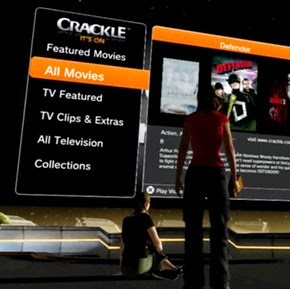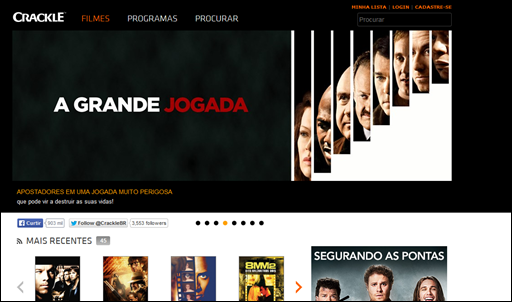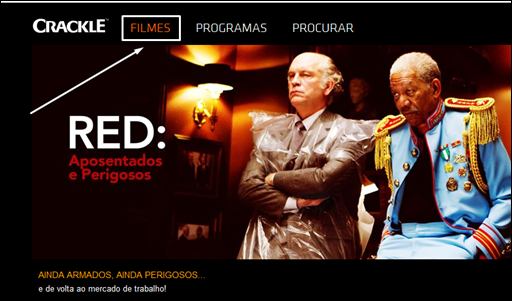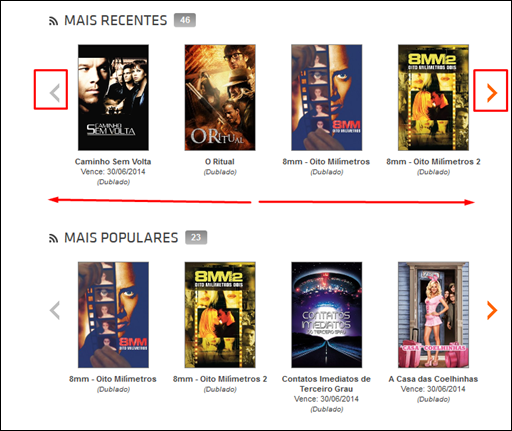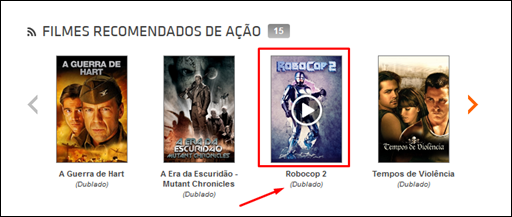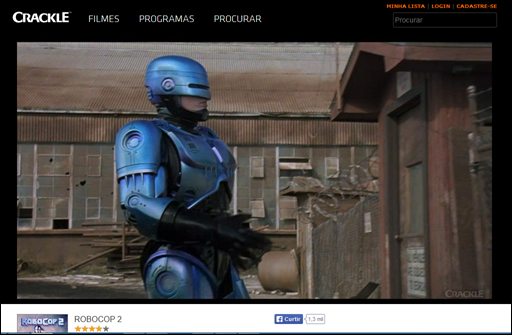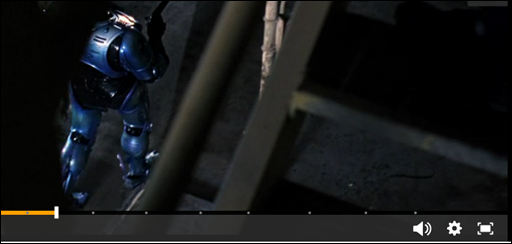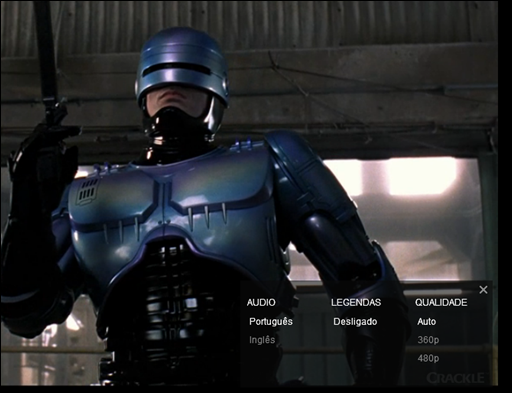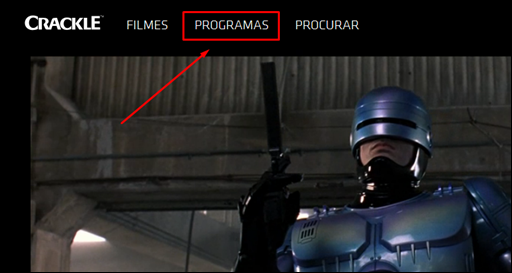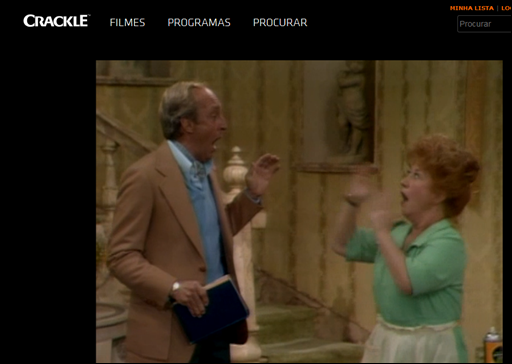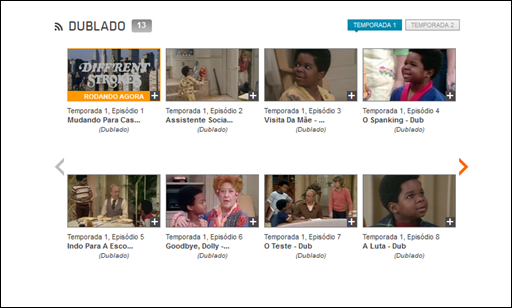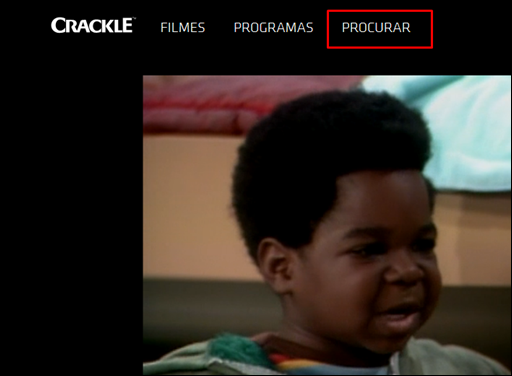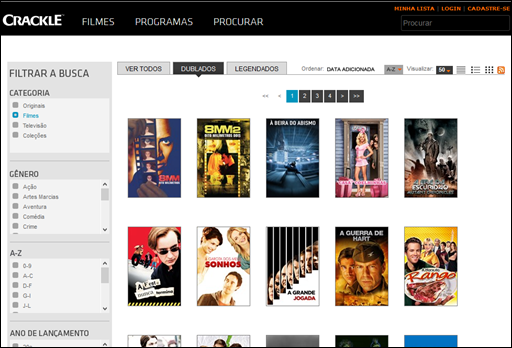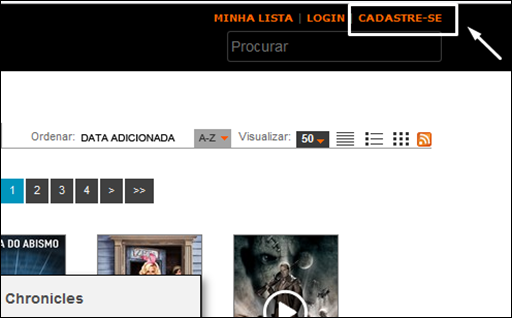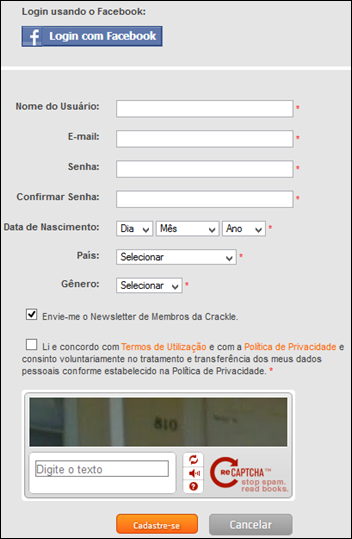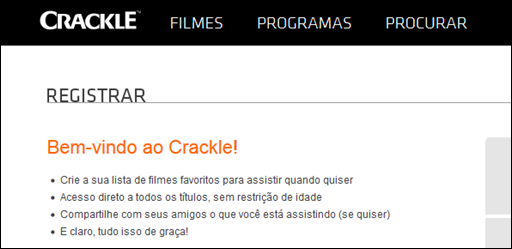Se você tem alguma experiência na criação de páginas para internet, já deve saber que os servidores desempenham um papel especial em aplicações web, em especial as linguagens PHP e ASP. E já deve estar ciente que para testar suas programações ou criar aplicações dinâmicas nestas linguagens, necessita de um servidor web, como o próprio PHP, é claro e o Apache. Você pode instalá-los individualmente, em separado ou usar pacotes pré-configurados, como WAMP, XAMPP ou EASY PHP, de forma simples e com apenas alguns cliques. Já no caso do ASP, o concorrente do PHP, você deve utilizar o servidor IIS, especialmente designado para Active Server Pages. Uma das vantagens do IIS, como mencionado, é o fato dele já vir pré instalado no seu computador (se você estiver utilizando sistema operacional Windows, é claro). Mas e quanto as pessoas que desejam armazenar suas páginas em PHP no IIS? Diferentemente do que muita gente imagina, é totalmente possível testar aplicações PHP em servidores IIS. Quer aprender como? Siga o tutorial a seguir!
O que é IIS?
IIS significa Internet Information Service (Serviço de Informações da Internet em português) e é um servidor web criado pela Microsoft. Inicialmente desenvolvido para plataformas de sistemas operacionais para servidores, o IIS agora pode ser ativado no Windows 7 e 8.
Como instalar o IIS?
Para iniciar a instalação do recurso, o procedimento é bem simples. Abra o Painel de Controle do Windows e clique na opção Programas.

Imagem 01 – Opção Programas no Painel de Controle.
Após clicar em Programas uma nova janela será aberta. Agora clique em “Ativar ou desativar recursos do Windows” e na janela que aparecerá a seguir marque a opção “Internet Information Service” para versões em Inglês do Windows ou “Serviços de Informações da Internet” em português:

Imagem 02 – Habilitando o IIS
Ao clicar em OK, aguarde a conclusão da instalação. Pode ser necessário reiniciar o computador.

Imagem 03 – Instalação Concluída
Neste ponto, já teríamos um servidor pronto para testar páginas que utilizam programação em ASP. Para poder utiliza-lo também para documentos em PHP, é necessário apenas baixar um arquivo no site da Microsoft no link a seguir: http://www.microsoft.com/web/platform/phponwindows.aspx
Após clicar nesse link, uma página do site da Microsoft será aberta. Clique na opção Install 5.3.5.

Imagem 04 – Instalando o PHP 5.3.5
Na próxima etapa, clique em Install Now (instalar agora).

Imagem 05 – Instalando a plataforma Web PHP.
O processo de instalação é bem simples: basta clicar em Executar e aguardar o processo se completar.

Imagem 06 – Instalando o PHP
Após a execução nenhum arquivo será exibido, mas você poderá localizar o recurso instalado no Menu Iniciar > Programas, com o nome de Web Plataform Installer. Clique neste item e em seguida em Install.

Imagem 07 – Instalando a plataforma Web.
Agora, prossiga com a instalação do software. Lembre-se de aceitar os Termos de Licença de Uso do software para seguir com a instalação.

Imagem 08 – Instalando o PHP para IIS
A pasta contendo os arquivos padrão do servidor estarão localizadas em C:\inetpub\wwwroot

Imagem 09 – Pasta dos arquivos do servidor.
Dentro da pasta você encontrará dois arquivos: um é o arquivo em html que mostra a imagem que também está na pasta. Para testarmos o PHP no IIS e ver se tudo está funcionando, devemos criar um arquivo padrão bem simples. No exemplo a seguir, criaremos um documento utilizando o bloco de notas mesmo, mas se desejar pode utilizar o Dreamweaver, Notepad++ ou um editor de sua preferência.
Em seu editor de códigos, digite os seguintes comandos:
<?php phpinfo(); ?>

Imagem 10 – Não esqueça de salvar o arquivo com a extensão .php
Após salvar o arquivo acima, abra seu navegador favorito e digite o endereço http://localhost ou http://127.0.0.1 que representa seu endereço de host local. Você verá a página com as configurações do PHP. Isso significa que todo o seu trabalho deu certo, o PHP está funcionando e pronto para usar!

Imagem 11 – Abrindo o site local
Agora você já pode praticar PHP sem a necessidade de instalar um programa que faça o papel de servidor como Wamp Server ou Xampp! Simples, não é mesmo?
Espero que tenha gostado do post… Não esqueça de comentar no final da página dizendo o que achou e se conseguiu realizar o tutorial. Até a próxima postagem!